Trong thời đại này, giao tiếp qua mạng xã hội và dịch vụ nhắn tin tức thời như WhatsApp ngày càng phổ biến đối với mọi người. Vì lý do này, biểu tượng cảm xúc hoặc nhãn dán mà chúng tôi gửi qua loại nền tảng này ngày càng quan trọng vì chúng giúp chúng tôi thể hiện thái độ hoặc cảm xúc của mình một cách trực quan.
Với sự xuất hiện của iPhone X, trong tầm tay Apple Chúng tôi đã gặp "Bản ghi nhớ", được đánh dấu là bước tiếp theo của Animo, với sự khác biệt là trong trường hợp này, chúng có thể được điều chỉnh và được làm theo hình ảnh và chân dung của chúng tôi trên điện thoại, điều này khá thú vị.
Bây giờ với sự xuất hiện của iPhone. 11 và phiên bản iOS 13 mới, có thể gửi lời khích lệ này dưới dạng Emoji thông qua WhatsApp và chính xác trong hướng dẫn Solvetic này, chúng tôi sẽ giải thích cách thực hiện trên iPhone 11, các mẫu iPhone 11 Pro hoặc iPhone 11 Pro Max hoặc trên bất kỳ điện thoại iPhone nào có sistema operativo iOS 13.
Lưu ý
Hiện tại model có thể cập nhật lên iOS 13 là iPhone 6s, iPhone 7iPhone 8, iPhone X, iPhone X và iPhone XR.

Để tạo biểu tượng hoạt hình của riêng bạn và gửi nó dưới dạng Biểu tượng cảm xúc thông qua WhatsApp, chúng tôi phải làm theo các bước mà chúng tôi sẽ hiển thị bên dưới trong video hướng dẫn sau.
Bước 1
Điều đầu tiên cần làm là vào ứng dụng WhatsApp. Mở nếp gấp bàn phím và chạm vào biểu tượng khuôn mặt ở góc dưới bên trái.
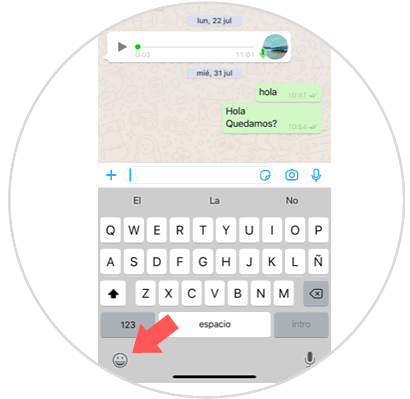
Bước 2
Ở đây bạn sẽ thấy một biểu tượng mà bạn có thể sử dụng. Vuốt sang trái và bạn sẽ thấy một Memoji đã được tạo để sử dụng làm Biểu tượng cảm xúc. Bấm vào biểu tượng 3 dấu chấm lửng để xem thêm tùy chọn.
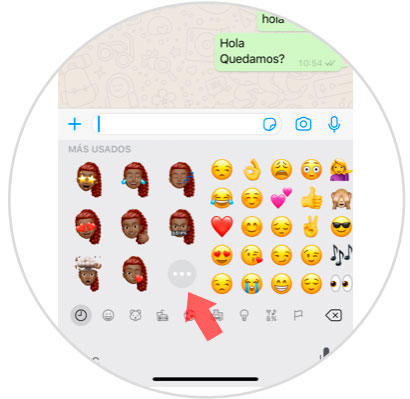
Bước 3
Ở đây bạn sẽ thấy một số Memoji đã được thực hiện. Điều này cũng sẽ cung cấp cho bạn tùy chọn sử dụng animoji dưới dạng Emoji trên WhatsApp bằng cách trượt thanh trên cùng. Nhấn vào biểu tượng 3 chỉ vào đầu thanh.
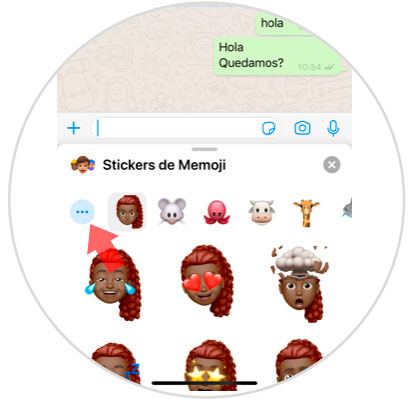
Lưu ý
Nếu bạn muốn sử dụng cái đã được tạo, bạn chỉ cần nhấp để gửi nó qua cuộc trò chuyện WhatsApp.
Bước 4
Tại đây bạn sẽ tìm thấy một số tùy chọn: nhấp vào "Memoji mới" để tạo một cái mới.
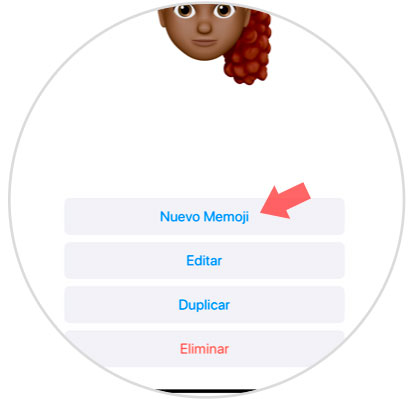
Bước 5
Tại đây bạn có thể chọn các khía cạnh khác nhau để tạo Memoji tùy chỉnh, bạn có thể thay đổi màu sắc và cường độ của nó và thêm chi tiết:
Da
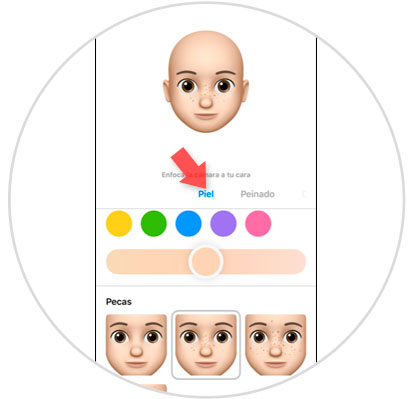
Kiểu tóc
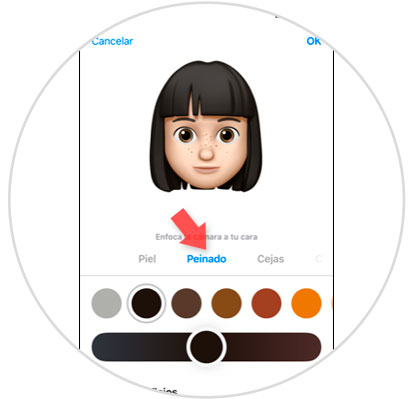
Lông mày và mắt
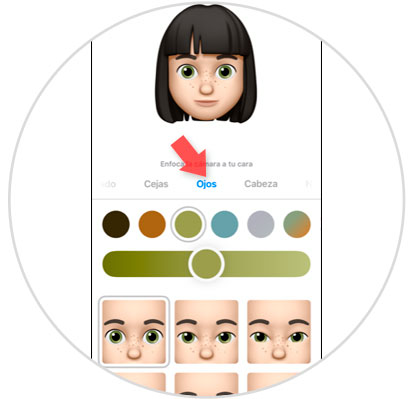
Ông chủ
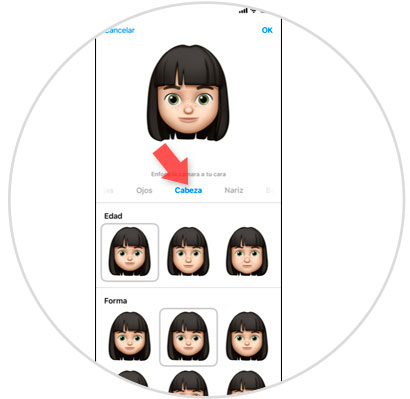
Mũi
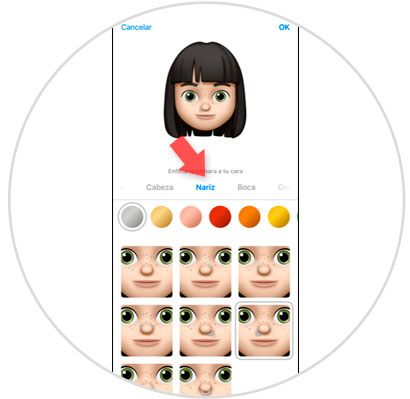
Miệng
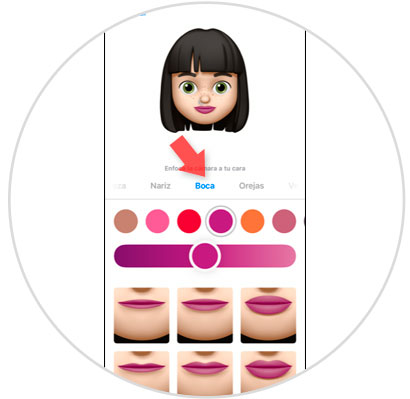
Tai
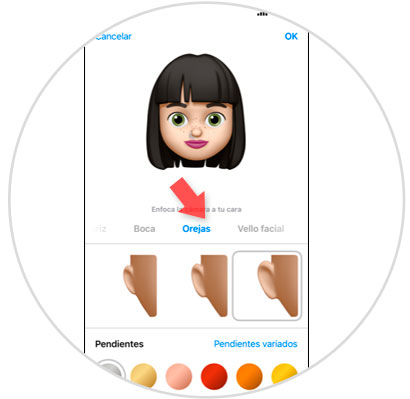
Kính và mũ
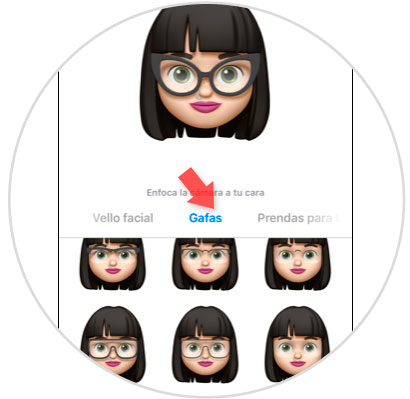
Nhấn "OK" trong tùy chọn cuối cùng để xác nhận sự xuất hiện cuối cùng của Memoji của bạn.
Bước 6
Sau khi tạo, bạn sẽ thấy Memoji của mình với các biểu thức khác nhau mà Emoji có. Nhấp vào cái bạn muốn gửi.
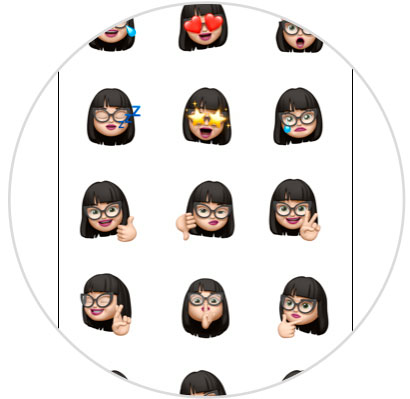
Bước 7
Do đó, bạn có thể gửi Memoji được cá nhân hóa dưới dạng Emoji thông qua WhatsApp.
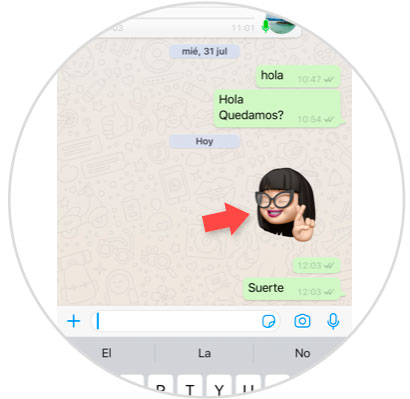
Thật đơn giản để tạo Bản ghi nhớ của riêng bạn để sử dụng và gửi WhatsApp và thành công trong trò chuyện của bạn.
